Tutorial de Esmakole, puedes encontrar el original aquí:

Muchas gracias por permitirme traducir
tus preciosos tutoriales, Leny.
Con tu resultado, puedes hacer firmas, websets, cartas de incredimail, etc.
Por favor, crédito a Esmakole y a Tati Designs, gracias.
Materiales
PSPX2 (puedes utilizar cualquier versión).
Descarga el material del tutorial aquí:

Filtros
Toadies / What are you? (descarga aquí).
AAA Frames / Foto Frame (descarga aquí).
MuRa's Meister / Perspective Tiling (descarga aquí).
Preparación
Instala los Filtros en la carpeta de "Complementos" de tu PSP.
Abrir los tubes, duplicar y cerrar el original.
IMPORTANTE
Está prohibido modificar o cambiar el nombre de archivos o eliminar la marca de agua.
El tube del jarrón es de Jet. Las máscaras son de Narah.
El resto del material utilizado en el tutorial es de Esmakole.
Colores
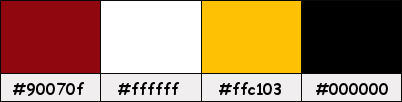
Si usas otros colores, debes jugar con el modo mezcla de las capas.
Recuerda que debes guardar tu trabajo con frecuencia.
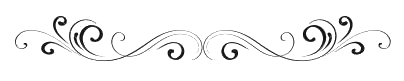
Paso 1
En tu paleta de Materiales:
Pon de primer plano el color #90070f 
Pon de segundo plano el color #ffffff 
Paso 2
Abre el archivo "alfs-les287.psp". Duplica y cierra el original.
(Ésta será la base de nuestro trabajo, que contiene selecciones grabadas en el canal alfa).
Si tu PSP está en español, renombra la capa como "Trama 1".
Paso 3
Selecciones / Seleccionar todo.
Paso 4
Abre la imagen "plaatje-les287" y copia.
Vuelve a tu trabajo y pega en la selección.
Paso 5
Selecciones / Anular selección.
Paso 6
Efectos / Efectos de la imagen / Mosaico integrado:
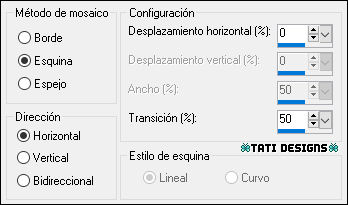
Paso 7
Efectos / Efectos de la imagen / Mosaico integrado:
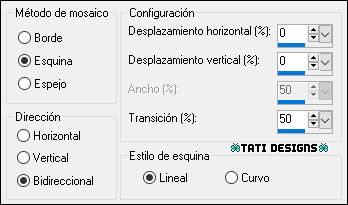
Paso 8
Capas / Duplicar. -
Imagen / Espejo.
Paso 9
Baja la Opacidad de la capa a 50.
Paso 10
Capas / Fusionar / Fusionar hacia abajo.
Paso 11
Capas / Duplicar.
Paso 12
Efectos / Efectos de reflexión / Caleidoscopio:
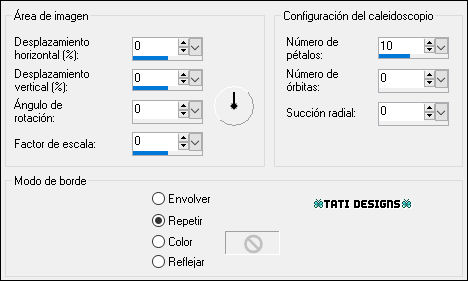
Paso 13
Efectos / Efectos de la imagen / Mosaico integrado:
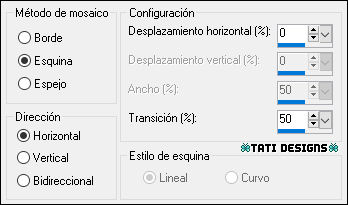
Paso 14
Efectos / Complementos / Toadies / What are you? (predeterminado):
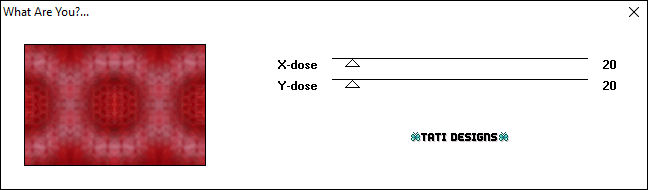
Paso 15
Efectos / Efectos de borde / Realzar más.
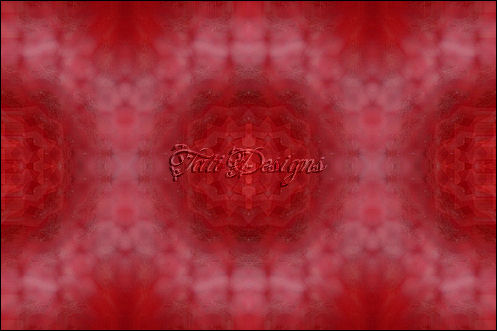
Paso 16
Efectos / Complementos / AAA Frames / Foto Frame:
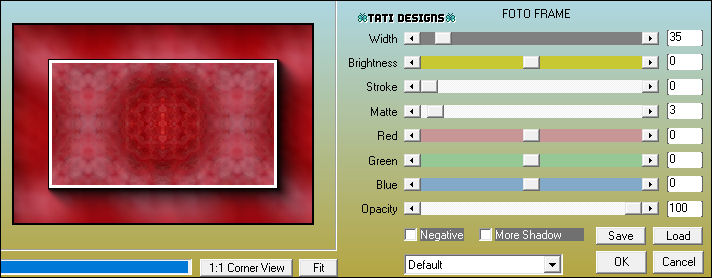
Paso 17
Efectos / Efectos de la imagen / Mosaico integrado:
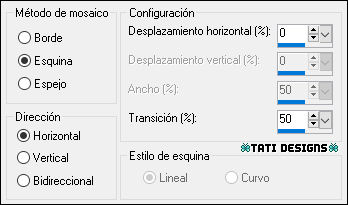
Paso 18
Capas / Duplicar.
Paso 19
Cierra la visibilidad de las dos capas inferiores.
Paso 20
Ver / Reglas.
Paso 21
Activa la Herramienta de "Selección" (K) y tira del nodo central superior hasta la altura de 100 píxeles y
del nodo central inferior hasta la altura de 500 píxeles:
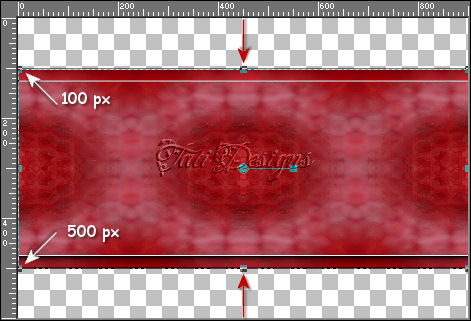
Pulsa la tecla "M" para desactivar la Herramienta de "Selección".
Paso 22
Ver / Reglas.
Paso 23
Capas / Duplicar.
Paso 24
Abre la visibilidad de las dos capas inferiores.
Paso 25
Sitúate en la capa de debajo ("Copia (2) de Trama 1").
Paso 26
Ajustar / Matiz y Saturación / Matiz/saturación/luminosidad:
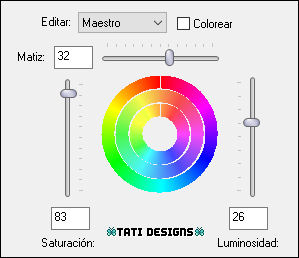
Paso 27
Regresa a la capa superior ("Copia (3) de Trama 1").
Paso 28
Imagen / Rotación libre / 90º a la izquierda.
Paso 29
Sitúate en la capa de debajo ("Copia (2) de Trama 1").
Paso 30
Selecciones / Seleccionar todo.
Paso 31
Regresa a la capa superior ("Copia (3) de Trama 1").
Paso 32
Imagen / Recortar la selección.
Paso 33
Efectos / Efectos de la imagen / Mosaico integrado:
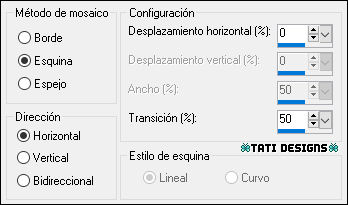
Paso 34
Baja la Opacidad de la capa a 64.
Paso 35
Abre una nueva capa de trama y rellena con el color #ffffff 
Paso 36
Capas / Nueva capa de máscara / A partir de una imagen / "NarahsMasks_1588":
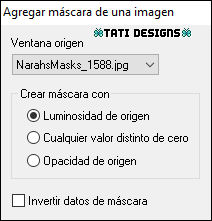
Capas / Fusionar / Fusionar grupo.
Paso 37
Capas / Duplicar. -
Imagen / Espejo.
Paso 38
Capas / Fusionar / Fusionar hacia abajo.
Paso 39
Cambia el Modo de la capa a "Sobreexponer" y baja la Opacidad a 54.
Paso 40
Efectos / Efectos de borde / Realzar más.
Paso 41
Sitúate en la capa inferior de la pila de capas ("Trama 1").
Paso 42
Selecciones/Cargar o guardar selección/Cargar selección de canal alfa.
Verás que está directamente disponible la selección "Selectie 1", haz clic en "Cargar":
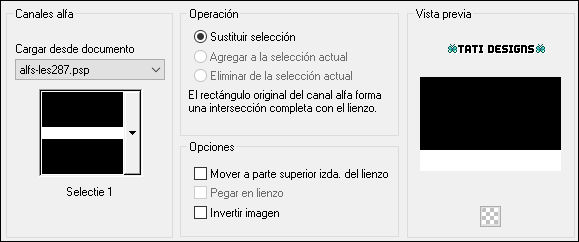
Paso 43
Selecciones / Convertir selección en capa.
Paso 44
Selecciones / Anular selección.
Paso 45
Capas / Organizar / Traer al frente.
Paso 46
Efectos / Complementos / MuRa's Meister / Perspective Tiling:
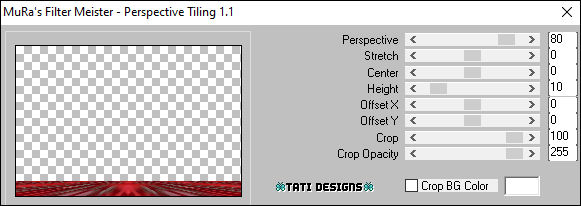
Paso 47
Cambia el Modo de la capa a "Pantalla" y baja la Opacidad a 72.
Paso 48
Sitúate en la capa "Copia de Trama 1" (la 2ª empezando desde abajo).
Paso 49
Selecciones/Cargar o guardar selección/Cargar selección de canal alfa.
Despliega el menú y elige
"Selectie 2", haz clic en "Cargar":
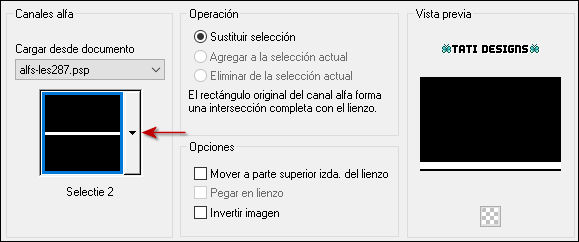
Paso 50
Pulsa la tecla "Supr" del teclado.
Paso 51
Selecciones / Anular selección.
Paso 52
Sitúate en la capa superior de la pila de capas ("Selección ascendida").
Paso 53
Abre una nueva capa de trama y rellena con el color #ffffff 
Paso 54
Capas / Nueva capa de máscara / A partir de una imagen / "NarahsMasks_1541":
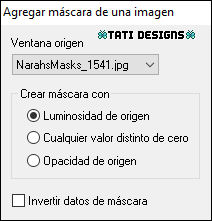
Capas / Fusionar / Fusionar grupo.
Paso 55
Capas / Duplicar.
Paso 56
Baja la Opacidad de la capa a 44.
Paso 57
Abre una nueva capa de trama.
Paso 58
Selecciones/Cargar o guardar selección/Cargar selección de canal alfa.
Despliega el menú y elige
"Selectie 3", haz clic en "Cargar":
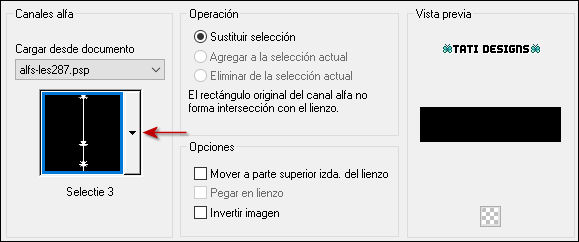
Paso 59
Rellena la selección con el color #ffffff 
Paso 60
Selecciones / Anular selección.
Paso 61
Si es necesario, baja un poco hacia abajo, hasta la línea blanca.
Paso 62
Efectos / Efectos 3D / Sombra: -3 / -2 / 42 / 5 / Negro 
Paso 63
Abre una nueva capa de trama.
Paso 64
Selecciones/Cargar o guardar selección/Cargar selección de canal alfa.
Despliega el menú y elige
"Selectie 4", haz clic en "Cargar":
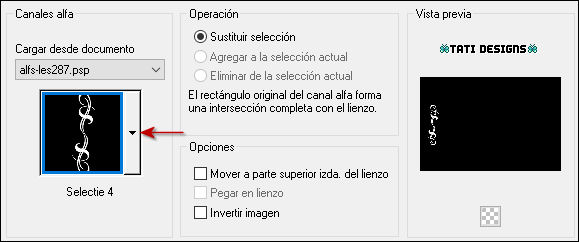
Paso 65
Rellena la selección con el color #ffffff 
Paso 66
Selecciones / Anular selección.
Paso 67
Efectos / Efectos 3D / Sombra: -3 / -2 / 42 / 5 / Negro 
Paso 68
Abre el tube "Leny-deco" y copia.
Vuelve a tu trabajo y pega como nueva capa.
Paso 69
Efectos / Efectos de la imagen / Desplazamiento:
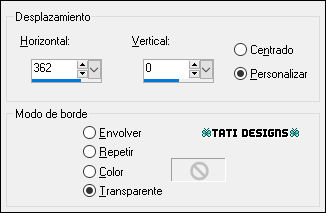
Paso 70
Capas / Organizar / Bajar: 2 veces.
Paso 71
Baja la Opacidad de la capa a 50.
Paso 72
Capas / Duplicar. -
Imagen / Espejo.
Paso 73
Abre el tube "Leny-deco1" y copia.
Vuelve a tu trabajo y pega como nueva capa.
Paso 74
Capas / Organizar / Traer al frente.
Paso 75
Efectos / Efectos de la imagen / Desplazamiento:
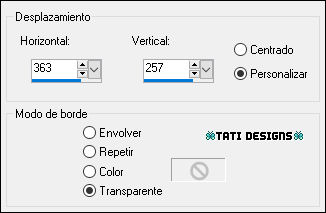
Paso 76
Capas / Duplicar. -
Imagen / Espejo.
Paso 77
Abre el tube "Leny-deco2" y copia.
Vuelve a tu trabajo y pega como nueva capa.
Paso 78
Activa la Herramienta de "Selección" (K) y modifica las posiciones de X (204,00) e Y (46,00).
Pulsa la tecla "M" para desactivar la Herramienta de "Selección".
Paso 79
Capas / Duplicar. -
Imagen / Espejo.
Paso 80
Abre el tube "Leny-deco3" y copia.
Vuelve a tu trabajo y pega como nueva capa.
Paso 81
Efectos / Efectos de la imagen / Desplazamiento:
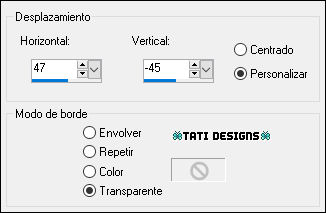
Paso 82
Abre el tube "Leny-vrouw1262a" y copia.
Vuelve a tu trabajo y pega como nueva capa.
Paso 83
Activa la Herramienta de "Selección" (K) y modifica las posiciones de X (455,00) e Y (69,00).
Pulsa la tecla "M" para desactivar la Herramienta de "Selección".
Paso 84
Efectos / Efectos 3D / Sombra: -10 / -8 / 35 / 15 / Negro 
Paso 85
Abre el tube "jet-flower-juli-2007" y copia.
Vuelve a tu trabajo y pega como nueva capa.
Paso 86
Activa la Herramienta de "Selección" (K) y modifica las posiciones de X (158,00) e Y (134,00).
Pulsa la tecla "M" para desactivar la Herramienta de "Selección".
Paso 87
Efectos / Efectos 3D / Sombra: -10 / -8 / 35 / 15 / Negro 
Paso 88
Abre el tube "Leny-tekst-les387" y copia.
Vuelve a tu trabajo y pega como nueva capa.
Paso 89
Activa la Herramienta de "Selección" (K) y modifica las posiciones de X (732,00) e Y (173,00).
Pulsa la tecla "M" para desactivar la Herramienta de "Selección".
Paso 90
Baja la Opacidad de la capa a 81.
Paso 91
Imagen / Agregar bordes / Simétrico de 3 píxeles con el color #ffffff 
Imagen / Agregar bordes / Simétrico de 1 píxel con el color #000000 
Imagen / Agregar bordes / Simétrico de 3 píxeles con el color #ffffff 
Imagen / Agregar bordes / Simétrico de 10 píxeles con el color #90070f 
Imagen / Agregar bordes / Simétrico de 2 píxeles con el color #000000 
Imagen / Agregar bordes / Simétrico de 10 píxeles con el color #90070f 
Paso 92
Selecciones / Seleccionar todo.
Paso 93
Imagen / Agregar bordes / Simétrico de 40 píxeles con el color #ffffff 
Paso 94
Efectos / Efectos 3D / Sombra: 0 / 0 / 42 / 30 / Negro 
Paso 95
Selecciones / Anular selección.
Paso 96
Imagen / Agregar bordes / Simétrico de 3 píxeles con el color #90070f 
Imagen / Agregar bordes / Simétrico de 1 píxel con el color #000000 
Imagen / Agregar bordes / Simétrico de 3 píxeles con el color #90070f 
Paso 97
Abre el tube "Leny-deco4" y copia.
Vuelve a tu trabajo y pega como nueva capa.
No lo muevas, está en su sitio.
Paso 98
Abre una nueva capa de trama y pon tu nombre o tu marca de agua.
Paso 99
Agrega el © del tutorial y la traducción, adjunto en el material:

Nota: Si necesitas cambiar el color, puedes usar la Herramienta "Reemplazar color":
Paso 100
Capas / Fusionar / Fusionar todo (aplanar).
Paso 101
Exporta como archivo .jpg optimizado.
¡Se acabó!
Espero que te haya gustado y que hayas disfrutado con él.

.:. Mi versión del tutorial con tube de Tocha (mujer) y Maëlle Dreams (jarrón) .:.
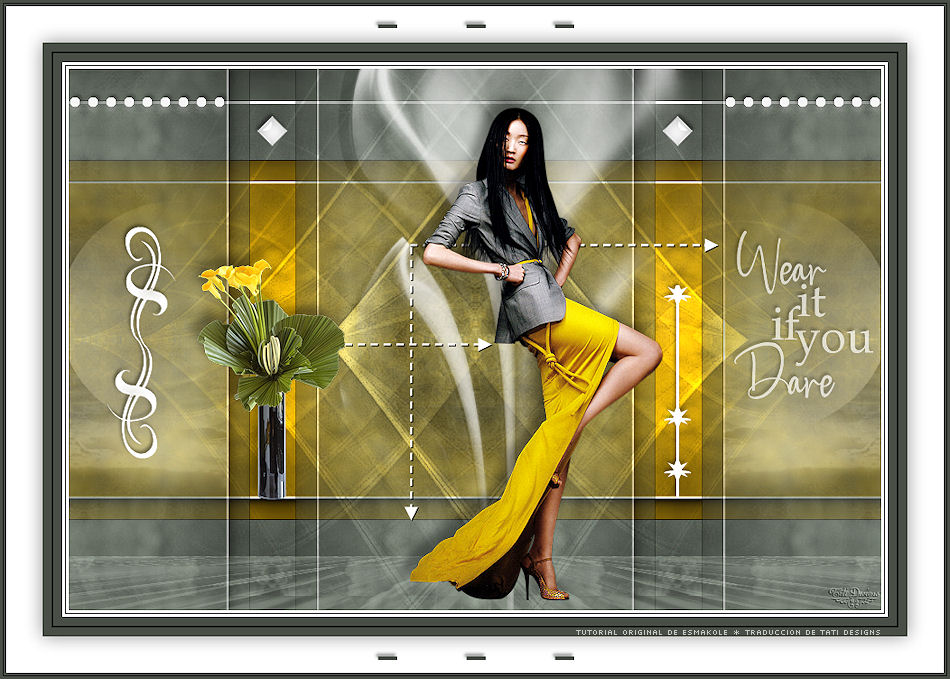
.:. Versión de Vincenzo con un tube de Nara Pamplona .:.


.:. Si quieres enviarme tu trabajo con el resultado de esta traducción, ponte en contacto conmigo .:.
